
为了向用户提供更为友好的使用体验,Windows 中采用了各种菜单延迟视觉显示效果。例如当你点击开始菜单中的某个菜单时,下级菜单的显示会有几百毫秒的延迟以达到平滑显示效果,让用户感觉不那么突兀。
如果你不喜欢这些渐进式的延迟效果,Windows 有内置的开关可直接将其禁用,在视觉上会感觉电脑快了很多。如果你喜欢 Windows 菜单中的渐进式动画效果,不想将其关掉,但又感觉默认效果出现太慢,怎么办呢?其实我们可以通过更改注册表的方式来控制效果的延迟时间周期。
加快菜单动画效果速度
从 Windows Vista 到最新的 Windows 10 操作系统,都可以通过注册表来更改「菜单」过渡动画的速度。
1 使用 Windows + R 快捷键打开「运行」,执行 regedit 打开注册表编辑器
2 导航到如下路径:
HKEY_CURRENT_USER\Control Panel\Desktop
3 找到名为 MenuShowDelay 这个控制菜单显示延迟速率的字符串值。
4 默认情况下,Windows 菜单的效果延迟是 400 毫秒,我们可以在 0 – 4000 范围内进行调整。当然,设置为 0 就表示直接关闭「菜单」渐进式动画效果,经过测试之后,系统极客发现使用 150 – 200 之前的值看起来比较舒服。
注意:修改注册表有风险,修改请谨慎。
更改完成之后需要重启计算机或注销重新登录 Windows 之后才能看到变化。








 CPU 的一些事
CPU 的一些事 Linux 的一些事
Linux 的一些事 Microsoft PowerToys
Microsoft PowerToys Microsoft Sysinternals
Microsoft Sysinternals



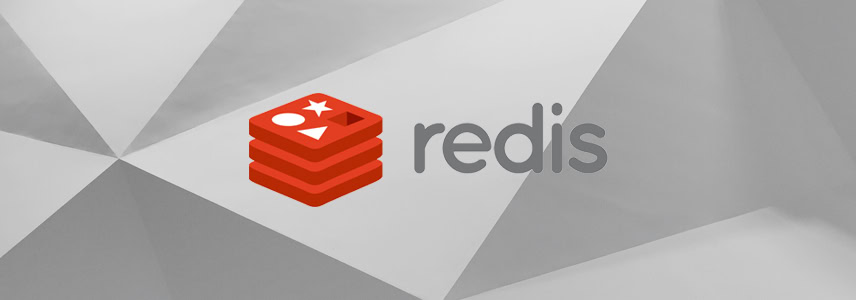



最新评论
可以共存,但虚拟机维护起来更麻烦了呀。
关掉之后重启下系统再试试呢
不能共存吗?
我是家庭版,看着关掉了,但是破解程序一运行还是弹窗,搞不了